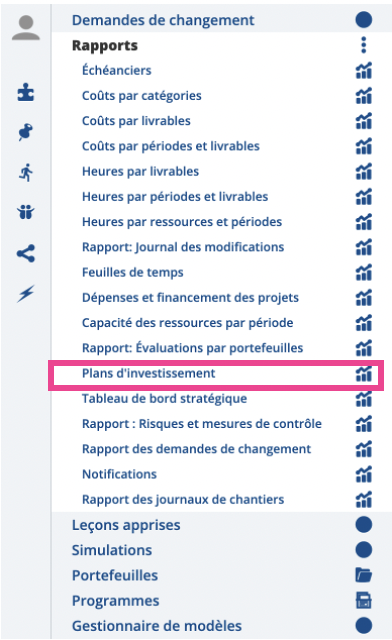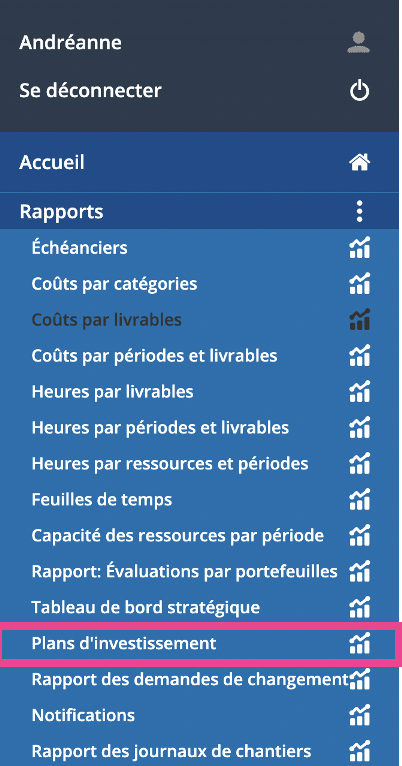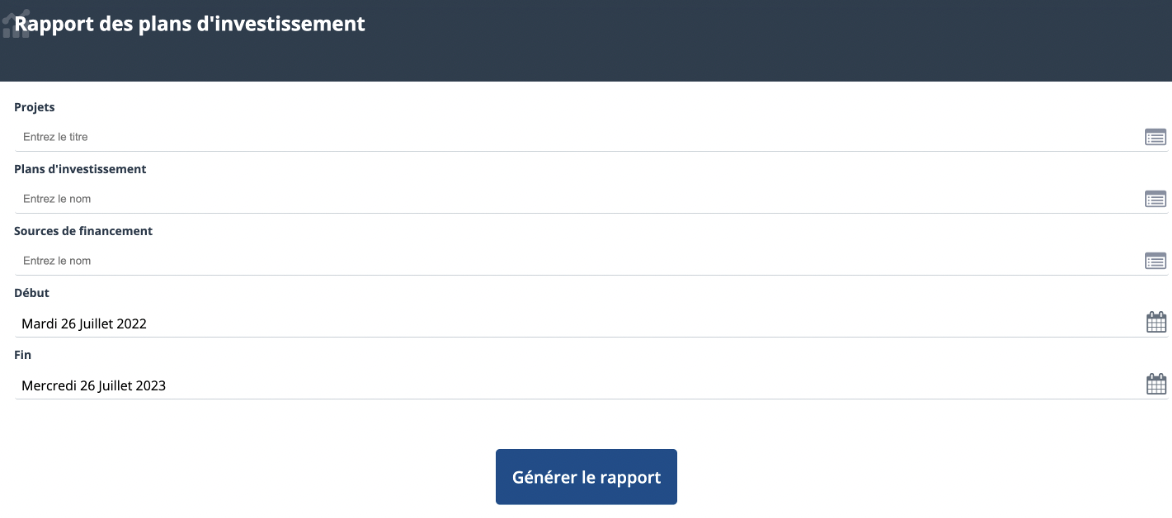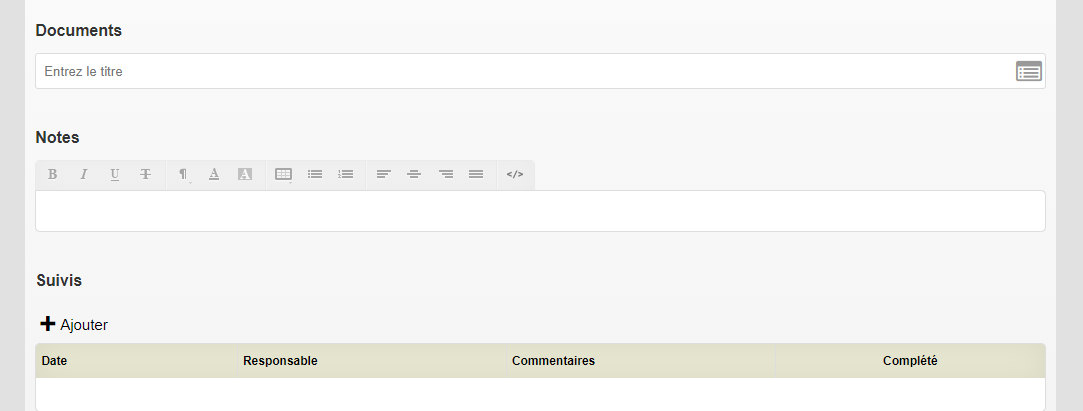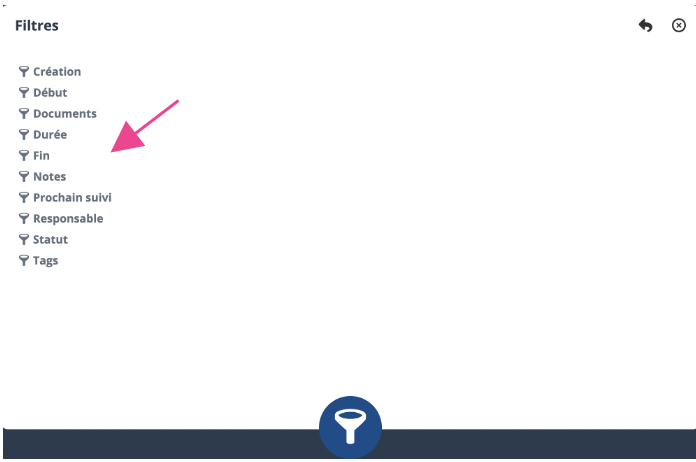Plans d'investissement : Différence entre versions
(→Filtres) |
|||
| (37 révisions intermédiaires par le même utilisateur non affichées) | |||
| Ligne 19 : | Ligne 19 : | ||
| − | :* | + | :* Sélectionnez '''Lecture''' au niveau de la ligne des '''plans d'investissement''' |
| Ligne 58 : | Ligne 58 : | ||
:* Barre d'outils | :* Barre d'outils | ||
:* Menu corporatif | :* Menu corporatif | ||
| + | :* Menu Burger | ||
| Ligne 75 : | Ligne 76 : | ||
| − | [[Image: | + | [[Image:Capture d’écran, le 2022-07-26 à 20.18.39.png|center|frame|Accès à l'outil via le menu corporatif]] |
| − | == | + | === Menu Burger === |
| − | + | Pour accéder à l'outil '''Plans d'investissement''' via le menu Burger, cliquez sur l'icône. [[Image:Capture_d’écran,_le_2022-07-14_à_08.30.38.png]] Puis, sélectionnez '''Plans d'investissement'''. | |
| − | [[Image: | + | [[Image:Capture_d’écran,_le_2022-07-26_à_20.11.28.png|center|frame|Accès à l'outil via le menu Burger]] |
| − | + | == Informations de base == | |
| − | |||
| − | + | Afin de vous permettre de documenter adéquatement vos plans d'investissement, ISIOS vous fournit un formulaire complet que nous avons séparé en section afin de vous permettre de mieux saisir les nuances de chacune d'entres-elles. Ainsi, nous commençons avec ce que nous pouvons nommer les informations de base. | |
| − | |||
| − | |||
| − | |||
| − | |||
| − | |||
| − | |||
| − | |||
| − | |||
| − | |||
| − | |||
| − | |||
| − | |||
| − | |||
| − | |||
| − | : | + | [[Image:Capture_d’écran,_le_2022-07-26_à_20.21.00.png|center|frame|Informations de base]] |
| − | |||
| − | :; | + | :;Projets |
| − | |||
| + | :; Plan d'investissement | ||
| − | :; | + | :; Sources de financement |
| − | |||
| + | :; Début : Année à laquelle débute le plan d'investissement. | ||
| − | :; | + | :; Fin : Année à laquelle s'achève le plan d'investissement. |
| − | : | ||
<div class="note"> | <div class="note"> | ||
| − | + | Pour plus de détails sur l'ajout ou la modification de statuts d'une liste, référez-vous à la section [[Personnaliser les champs#Gérer les statuts des champs fixés|Personnaliser les statuts et autres champs]]. | |
</div> | </div> | ||
| − | == | + | == Années financières == |
| − | + | Lorsque vous créez un plan, il est nécessaire de choisir sa durée (entre 1 et 10 ans). Pour ce faire, sélectionner une date de début, puis une durée. La date de fin s'ajustera automatiquement. | |
| − | [[Image: | + | [[Image:Capture_d’écran,_le_2022-07-26_à_20.34.43.png|center|frame|Définition de l'année financière]] |
| − | + | :;Début | |
| + | :Année à laquelle débute le plan d'investissement | ||
| − | + | :;Fin | |
| + | :Année à laquelle s'achève le plan d'investissement | ||
| − | + | == Suivis et documentation == | |
| − | |||
| − | |||
| − | + | [[Image:Programmes invest Suivis et docs.png|center|frame|Définition de l'année financière]] | |
| − | + | :;Documents | |
| + | :Ajouter un ou plusieurs documents | ||
| − | + | :;Notes | |
| + | :Colliger des notes au plan d'investissement | ||
| − | + | :;Suivis | |
| + | :Ajouter des suivis pour vous ou une tierce personne concernant le plan d'investissement | ||
| − | |||
| − | |||
| − | |||
| + | <div class="note"> | ||
| + | Si certains champs ne sont pas visible dans le format d'édition, référez-vous à la section [[Interface_d'édition_des_fiches|Interface d'édition des fiches]]. | ||
| + | </div> | ||
| − | == | + | == Interface de la liste des plans d'investissement == |
| − | + | L'outil de gestion des plans d'investissement est présenté sous forme de liste. Comme vous le savez peut-être, la plupart des listes d'ISIOS partagent les mêmes propriétés et fonctions de bases. Dans cette section, nous vous présenterons les spécificités de la liste des plans d'investissement : | |
| − | + | === Gérer les colonnes et les détails === | |
| − | |||
| − | |||
| − | |||
| − | |||
| − | |||
| − | |||
| − | |||
| + | Pour gérer les colonnes et les détails de la liste des plans d'investissement, cliquez sur l'onglet [[Image:Capture_d’écran,_le_2022-07-27_à_13.26.29.png]] et sélectionnez le modèle voulu : | ||
| − | |||
| − | |||
| − | + | [[Image:Capture_d’écran,_le_2022-07-27_à_13.27.38.png|center|frame|Choisir le modèle de vue voulu]] | |
| − | |||
| − | |||
| − | |||
| − | |||
| − | |||
| − | |||
| − | |||
| − | [[Image: | ||
| − | |||
| − | |||
| − | |||
| − | |||
| − | |||
| − | |||
| − | |||
| − | |||
| − | |||
| − | |||
| − | |||
| − | |||
| − | |||
| − | |||
| − | |||
<div class="note"> | <div class="note"> | ||
| − | + | Pour plus de détails concernant la personnalisation d'une liste, référez-vous à la section [[Interface des listes|Personnaliser la vue des colonnes et des détails de la liste]]. | |
</div> | </div> | ||
| − | == | + | == Recherche == |
| − | + | === Recherche rapide === | |
| − | + | Afin de trouver rapidement un '''plan d'investissement''' parmi une liste exhaustive, un moteur de recherche est mis à votre disposition. | |
| − | + | [[Image:Capture_d’écran,_le_2022-07-08_à_12.43.54.png|center|frame|Recherche]] | |
| − | |||
| − | |||
| − | |||
| − | |||
| − | |||
| + | :: Inscrivez seulement un numéro recherchera dans l'ID du '''plan d'investissement'''. | ||
| − | |||
| + | [[Image:Capture_d’écran,_le_2022-07-27_à_13.51.38.png|center|frame|Recherche dans l'ID]] | ||
| − | |||
| + | :: Inscrivez un mot recherchera dans le titre du '''plan d'investissement'''. | ||
| − | |||
| + | [[Image:Capture_d’écran,_le_2022-07-27_à_13.44.31.png|center|frame|Recherche dans le titre]] | ||
| − | + | === Filtres === | |
| − | |||
| − | |||
| − | |||
| − | |||
| − | |||
| − | |||
| − | |||
| + | La liste des plans d'investissement possède des filtre pouvant créer un effet d'entonnoir permettant ainsi de faire une recherche plus précise : | ||
| − | |||
| − | + | [[Image:Capture_d’écran,_le_2022-07-27_à_13.41.38.png|center|frame|Recherche]] | |
| − | + | La liste des '''plans d'investissement''' possède des filtres spécifiques, pouvant être combinés afin de créer un effet d'entonnoir permettant ainsi de faire une recherche plus précise : | |
| − | + | [[Image:Capture_d’écran,_le_2022-07-27_à_14.01.17.png|center|frame|Recherche]] | |
| − | |||
| − | |||
| − | === Filtres | + | {| class="wikitable" style='width: 100%;' |
| + | |- bgcolor='#fcf0de' | ||
| + | | [[Image:Bloc note.png|35px|<big>]] Pour savoir comment utiliser les filtres, rendez-vous à la page [[Filtres]]</big> | ||
| + | |} | ||
| − | + | :* '''Création''' : Vous pouvez filtrer par date de création. | |
| + | :* '''Date début et fin''' : Vous pouvez chercher une rencontre par une intervalle de dates. | ||
| + | :* '''Documents''' : Vous pouvez filtrer par documents. | ||
| + | :* '''Durée''' : Vous pouvez filtrer par durée. | ||
| + | :* '''Notes''' : Vous pouvez filtrer par notes. | ||
| + | :* '''Prochain suivi''' : Vous pouvez filtrer par prochain suivi. | ||
| + | :* '''Responsables''' : Vous pouvez filtrer par responsable. | ||
| + | :* '''Statut''' : Vous pouvez filtrer par statut. | ||
| + | :* '''Tags''' : Vous pouvez filtrer par tag. | ||
| − | [[Image: | + | {| class="wikitable" style='width: 100%;' |
| + | |- bgcolor='#f9fae1' | ||
| + | | [[Image:Ampoule.png|75px|<big>]]Pour ré-initialiser tous les filtres, faire un clic droit avec la souris sur l'icone du filtre</big> | ||
| + | |} | ||
| − | : | + | {| class="wikitable" style='width: 100%;' |
| + | |- bgcolor='#fcf0de' | ||
| + | | [[Image:Bloc note.png|35px|<big>]] Les champs qui apparaissent dans les filtres sont configurables. Vous pouvez décider quels champs vous souhaitez filtrer. Pour ce faire rendez-vous dans la section [[Personnaliser les champs#Gérer les champs personnalisés|Gérer les champs personnalisés]]</big> | ||
| + | |} | ||
Version actuelle datée du 27 juillet 2022 à 15:10
Un plan d'investissement a pour but de dresser un inventaire des projets à réaliser et de les planifier dans le temps, en fonction des besoins de la communauté et/ou de l’entreprise et de la capacité de payer des contribuables et/ou la compagnie.
L'outil de gestion des plans d'investissement ISIOS permet de lister les objectifs corporatifs, indiquer quelles sont les sources de financement autorisées, répartir les différents montants sur une période visée (de 1 à 10 ans), sélectionner les projets à financer et sans oublier, créer et attribuer des valeurs de sélection afin de déterminer les opportunités les plus intéressantes.
Sommaire
Accès à l'outil
Permissions requises
Pour pouvoir accéder à l'outil, la permission globale minimum suivante est requise.
- Sélectionnez Lecture au niveau de la ligne des plans d'investissement
Pour l'outil des plans d'investissements vous devez choisir entre différents types de permissions :
- Permission de lecture
Cette permission permet de voir tous les plans d'investissement dans la liste.
- Permission d' écriture
Cette permission permet de modifier tous les plans d'investissement dont vous êtes responsable.
- Permission d'ajouter / supprimer
Cette permission permet d'ajouter/supprimer un plan d'investissement dont vous êtes responsable.
- Permission de Gérer
Cette permission regroupe tous les types de permissions précédentes et ne tient pas compte du fait que vous soyez responsable.
Pour plus d'informations, consultez la section sur la Gestion des Permissions Globales
La liste des plans d'investissement peut être accédée à partir des différents endroits suivants :
- Barre d'outils
- Menu corporatif
- Menu Burger
Barre d'outils
Vous pouvez accéder à la liste des plans d'investissement en tout temps en cliquant sur l'icône suivant :
Menu corporatif
Pour accéder à l'outil de gestion des plans d'investissement via le menu corporatif, cliquez sur le lien situé dans la boîte Financement :
Menu Burger
Pour accéder à l'outil Plans d'investissement via le menu Burger, cliquez sur l'icône. ![]() Puis, sélectionnez Plans d'investissement.
Puis, sélectionnez Plans d'investissement.
Informations de base
Afin de vous permettre de documenter adéquatement vos plans d'investissement, ISIOS vous fournit un formulaire complet que nous avons séparé en section afin de vous permettre de mieux saisir les nuances de chacune d'entres-elles. Ainsi, nous commençons avec ce que nous pouvons nommer les informations de base.
- Projets
- Plan d'investissement
- Sources de financement
- Début
- Année à laquelle débute le plan d'investissement.
- Fin
- Année à laquelle s'achève le plan d'investissement.
Pour plus de détails sur l'ajout ou la modification de statuts d'une liste, référez-vous à la section Personnaliser les statuts et autres champs.
Années financières
Lorsque vous créez un plan, il est nécessaire de choisir sa durée (entre 1 et 10 ans). Pour ce faire, sélectionner une date de début, puis une durée. La date de fin s'ajustera automatiquement.
- Début
- Année à laquelle débute le plan d'investissement
- Fin
- Année à laquelle s'achève le plan d'investissement
Suivis et documentation
- Documents
- Ajouter un ou plusieurs documents
- Notes
- Colliger des notes au plan d'investissement
- Suivis
- Ajouter des suivis pour vous ou une tierce personne concernant le plan d'investissement
Si certains champs ne sont pas visible dans le format d'édition, référez-vous à la section Interface d'édition des fiches.
Interface de la liste des plans d'investissement
L'outil de gestion des plans d'investissement est présenté sous forme de liste. Comme vous le savez peut-être, la plupart des listes d'ISIOS partagent les mêmes propriétés et fonctions de bases. Dans cette section, nous vous présenterons les spécificités de la liste des plans d'investissement :
Gérer les colonnes et les détails
Pour gérer les colonnes et les détails de la liste des plans d'investissement, cliquez sur l'onglet  et sélectionnez le modèle voulu :
et sélectionnez le modèle voulu :
Pour plus de détails concernant la personnalisation d'une liste, référez-vous à la section Personnaliser la vue des colonnes et des détails de la liste.
Recherche
Recherche rapide
Afin de trouver rapidement un plan d'investissement parmi une liste exhaustive, un moteur de recherche est mis à votre disposition.
- Inscrivez seulement un numéro recherchera dans l'ID du plan d'investissement.
- Inscrivez un mot recherchera dans le titre du plan d'investissement.
Filtres
La liste des plans d'investissement possède des filtre pouvant créer un effet d'entonnoir permettant ainsi de faire une recherche plus précise :
La liste des plans d'investissement possède des filtres spécifiques, pouvant être combinés afin de créer un effet d'entonnoir permettant ainsi de faire une recherche plus précise :
- Création : Vous pouvez filtrer par date de création.
- Date début et fin : Vous pouvez chercher une rencontre par une intervalle de dates.
- Documents : Vous pouvez filtrer par documents.
- Durée : Vous pouvez filtrer par durée.
- Notes : Vous pouvez filtrer par notes.
- Prochain suivi : Vous pouvez filtrer par prochain suivi.
- Responsables : Vous pouvez filtrer par responsable.
- Statut : Vous pouvez filtrer par statut.
- Tags : Vous pouvez filtrer par tag.
 Pour ré-initialiser tous les filtres, faire un clic droit avec la souris sur l'icone du filtre Pour ré-initialiser tous les filtres, faire un clic droit avec la souris sur l'icone du filtre
|